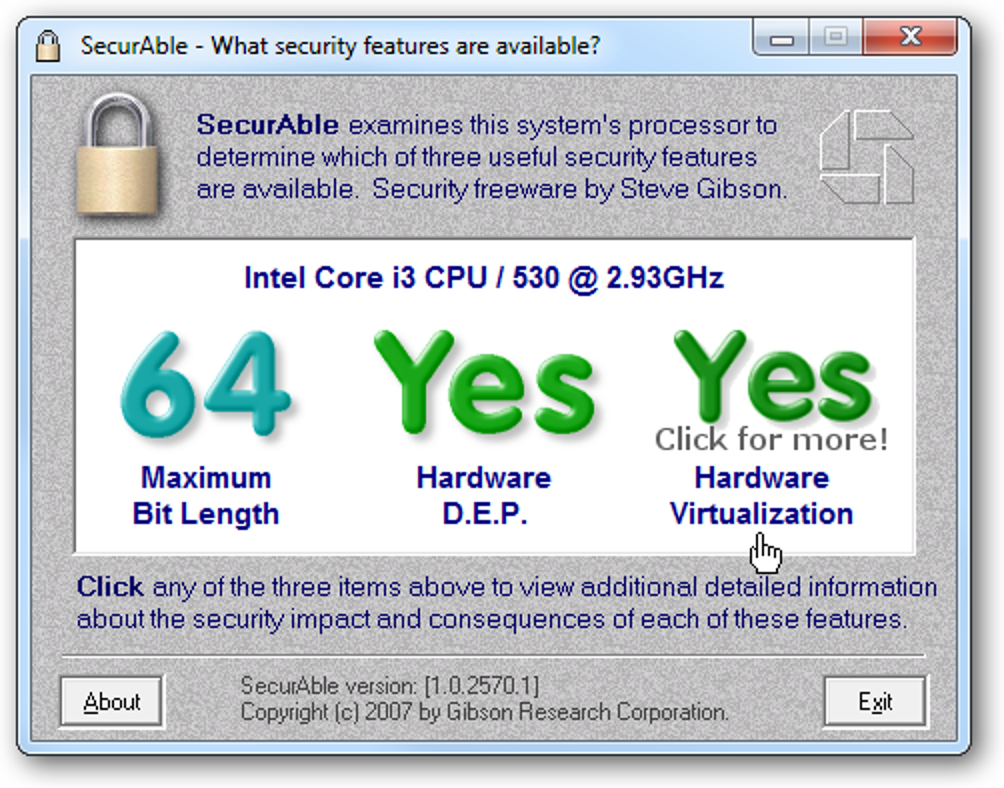
Jeśli jesteś entuzjastą Windows Home Server, prawdopodobnie chcesz przetestować kod nowej wersji o nazwie Vail. Możesz nie mieć dodatkowego pudełka do przetestowania, więc tutaj przyjrzymy się instalacji na VMware Workstation.
Pierwsze kroki
Aby rozpocząć, będziesz potrzebować następujących elementów.
- VMware Workstation z ważną licencją lub możesz z niej korzystać bezpłatnie przez 30-dniowy okres próbny
- WHS Vail Beta ISO
- Komputer zdolny do wirtualizacji sprzętu
- Wystarczająca ilość miejsca na dysku twardym komputera hosta, aby utworzyć wirtualny dysk twardy o pojemności 160 GB, co stanowi minimalne wymagania systemowe
- Co najmniej 2 GB pamięci RAM lub więcej na komputerze hosta — minimalna ilość pamięci RAM do przydzielenia dla Vail to 1 GB
W tym artykule użyliśmy maszyny z procesorem Core i3 i 6 GB pamięci RAM z systemem Windows 7 Ultimate x64 i VMware Workstation 7.1.
Wirtualizacja sprzętowa
Aby rozpocząć, musisz upewnić się, że Twoja maszyna obsługuje wirtualizację sprzętową. Jeśli tak nie jest, możesz sprawdzić ustawienia BIOS-u, aby go włączyć. Sprawdź również i zainstaluj wszelkie aktualizacje systemu BIOS, które są dostępne dla Twojego komputera. Doskonałe narzędzie do szybkiego sprawdzenia, czy jest zdolne do wirtualizacji sprzętowej, to Bezpieczne. Nie jest wymagana instalacja… po prostu pobierz plik i uruchom go.
Zainstaluj VMware
Jeśli jeszcze go nie masz, pobierz i zainstaluj VMware Workstation (link poniżej). Jeśli masz już zainstalowany darmowy VMware Player, zostaniesz poproszony o jego odinstalowanie. Nie martw się o utratę jakichkolwiek maszyn wirtualnych utworzonych w odtwarzaczu, ponieważ stacja robocza jest również dostarczana z wersją odtwarzacza.

Aby zakończyć dezinstalację VMware Playera, wymagane jest ponowne uruchomienie.
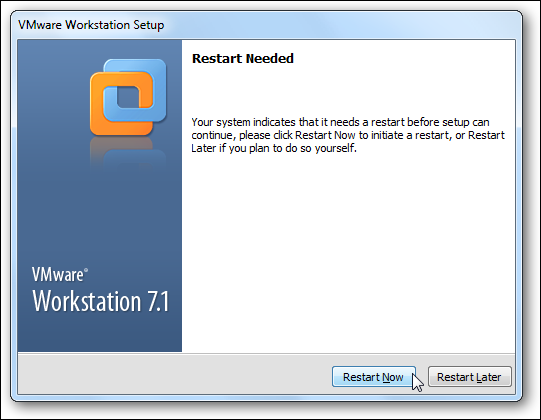
Gdy wrócisz z ponownego uruchomienia lub dopiero zaczynasz instalację, przejdź przez kreatora akceptującego domyślne ustawienia instalacji typowej. W trakcie procesu zostaniesz również poproszony o podanie numeru licencji lub kontynuowanie bezpłatnego okresu próbnego.
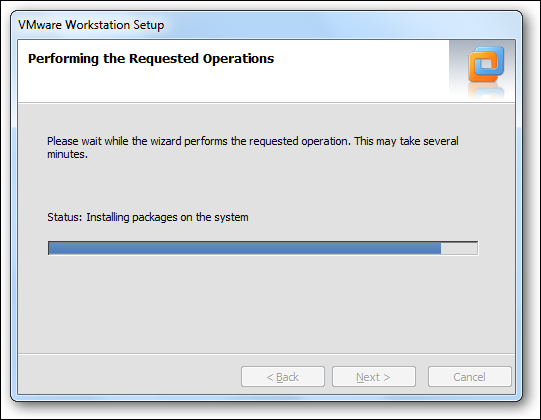
Ponownie konieczne będzie ponowne uruchomienie, aby zakończyć instalację.
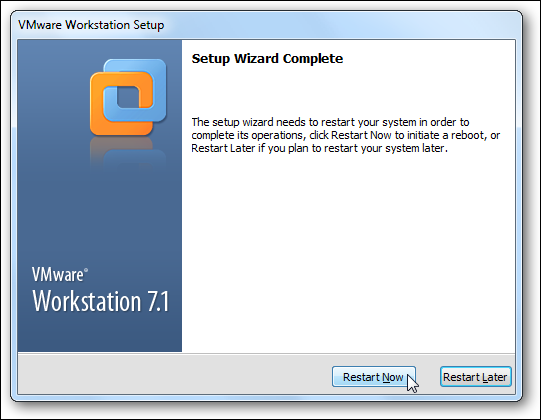
Tworzenie nowej maszyny wirtualnej
Po zainstalowaniu zobaczysz ikonę VMware Workstation na pasku zadań. Uruchom go stamtąd i kliknij Nowa maszyna wirtualna.
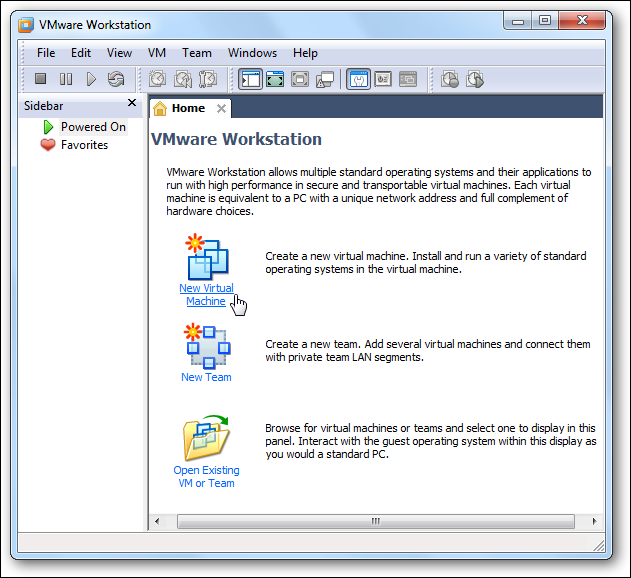
Po uruchomieniu Kreatora nowej maszyny wirtualnej kliknij Niestandardowe (zaawansowane) konfiguracja.
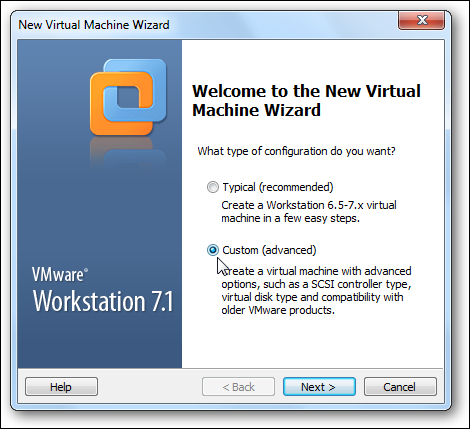
W następnym kroku kreatora po prostu zachowaj wartości domyślne i wybierz Dalej.
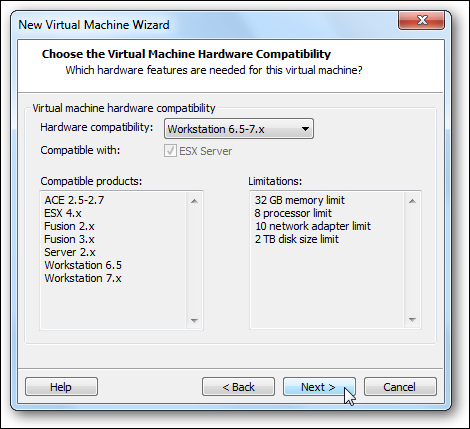
Teraz wybierz Później zainstaluję system operacyjny. Ułatwi to proces instalacji, konfigurując najpierw prawidłowe ustawienia VMware i nie zmuszając go do nienadzorowanej instalacji.
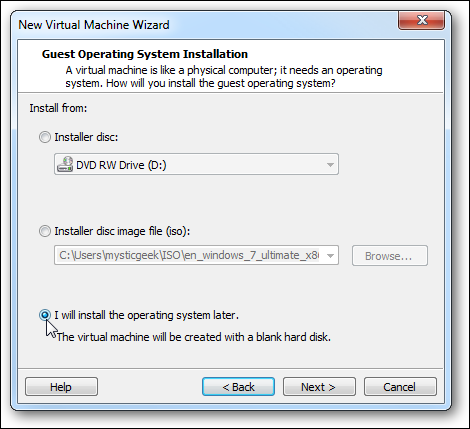
Jako system operacyjny gościa wybierz Windows Server 2008 x64.
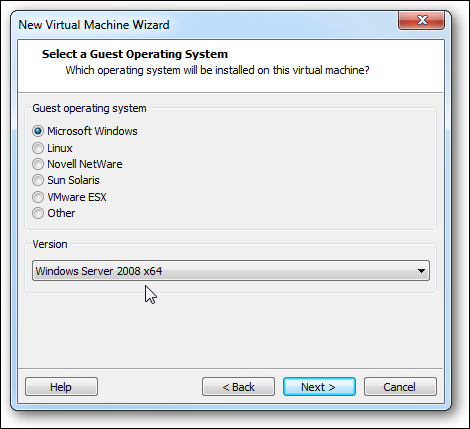
Nadaj swojej maszynie wirtualnej nazwę, która ma sens. Jeśli w końcu zainstalujesz wiele różnych maszyn wirtualnych, nadanie im unikalnych nazw pomoże utrzymać je wszystkie w porządku.
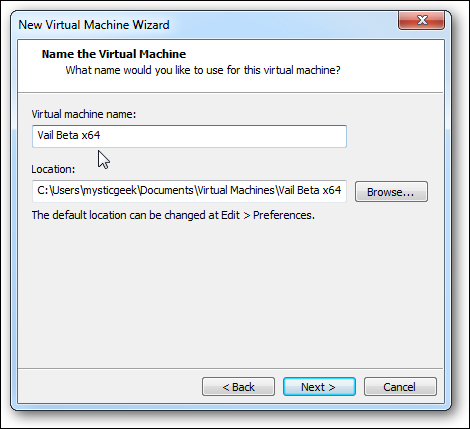
W tym artykule nie zmieniliśmy ustawień procesora, zachowaliśmy je z ustawieniami domyślnymi. Jest to coś, z czym możesz później poeksperymentować.
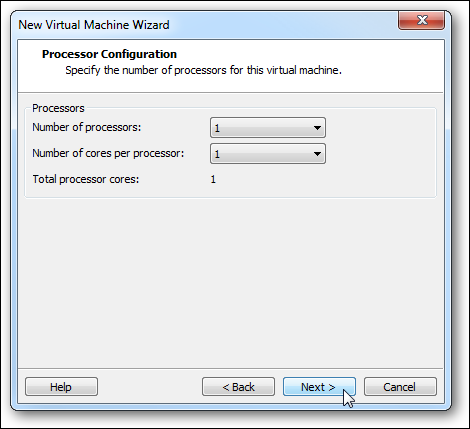
Teraz zdecyduj, ile pamięci chcesz przydzielić dla maszyny wirtualnej Vail. Pamiętaj, że będzie używał pamięci komputera hosta, więc jeśli nie chcesz dużych spowolnień z innymi zadaniami podczas działania maszyny wirtualnej, możesz ustawić minimalne wymaganie, które wynosi 1 GB. W naszym systemie mamy trochę wolnej pamięci, więc zwiększyliśmy ją do 2 GB.
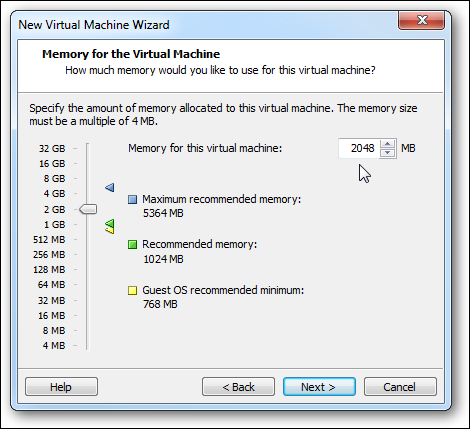
Jako typ sieci wybierz Użyj sieci mostkowanej dla najlepszej wydajności. Dzięki temu Twoja maszyna wirtualna Vail otrzyma własny adres IP i będzie działać jak oddzielna maszyna w Twojej sieci.
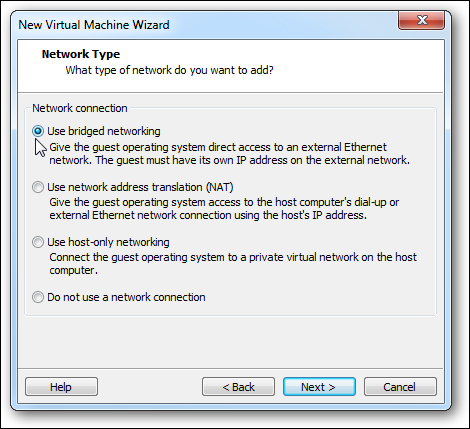
W przypadku typu kontrolera SCSI można po prostu pozostawić go z domyślnym zalecanym interfejsem LSI Logic SAS. Znowu możesz chcieć poeksperymentować z tymi ustawieniami innym razem, ale na razie możesz to zostawić.
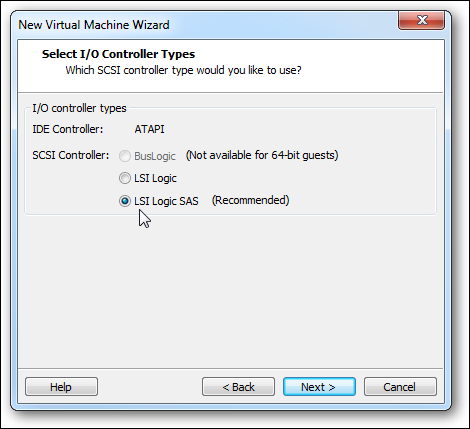
Teraz musisz utworzyć nowy dysk wirtualny dla Vail.
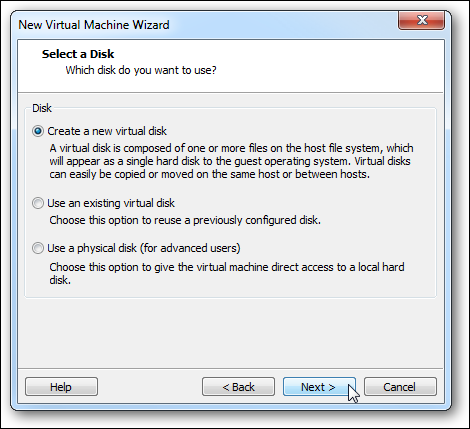
Wybierz typ dysku SCSI…
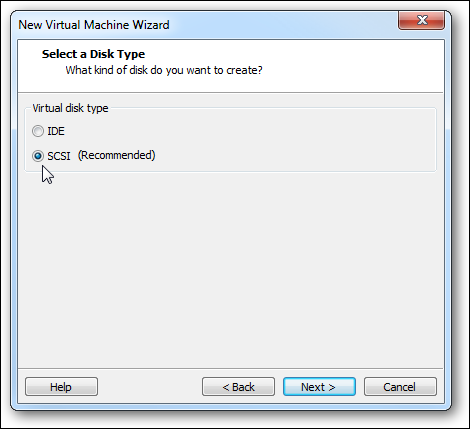
Teraz musisz wybrać rozmiar wirtualnego dysku twardego. Minimalne wymaganie to 160 GB, więc upewnij się, że masz wystarczająco dużo miejsca na dysku na komputerze-hoście.
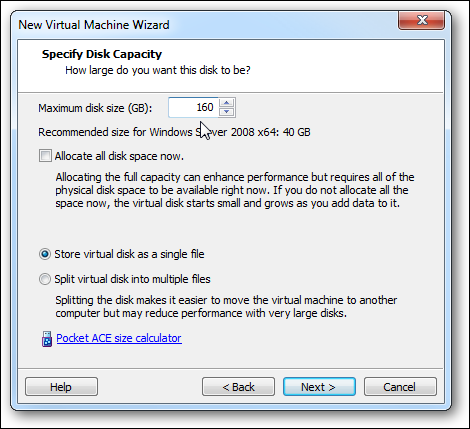
Następnie możesz określić plik na dysku, po prostu zostawiliśmy go jako domyślny.
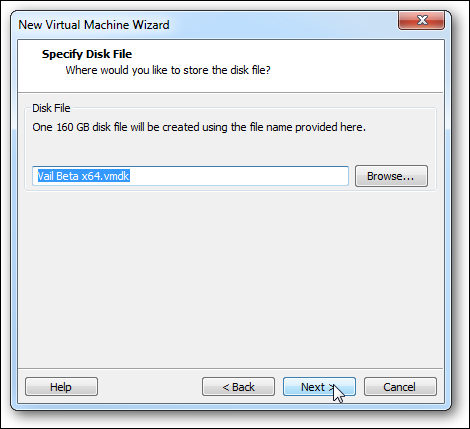
Otrzymasz przegląd ustawień wybranych podczas tworzenia maszyny wirtualnej serwera. Przyjrzyj się temu, a jeśli coś nie wygląda dobrze, możesz wrócić do tego punktu i wprowadzić zmiany.
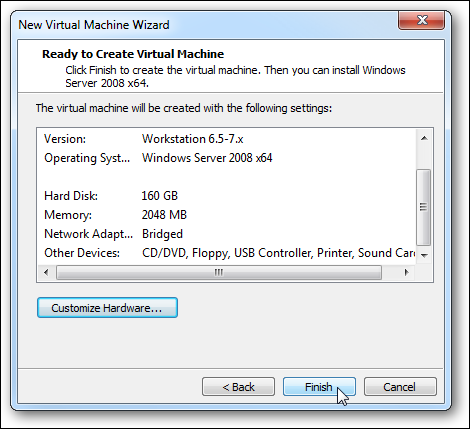
Na głównym ekranie Stacja robocza, w obszarze Urządzenia kliknij dwukrotnie CD/DVD, abyśmy mogli zainstalować obraz ISO. Ponieważ Vail jest w formacie ISO, nie ma potrzeby nagrywania go na dysk dla maszyny wirtualnej. W pewnym momencie możesz chcieć go nagrać, aby później zainstalować go na rzeczywistym komputerze.
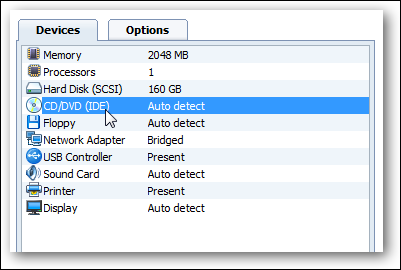
Wybierz Użyj pliku obrazu ISO i przejdź do jego lokalizacji.
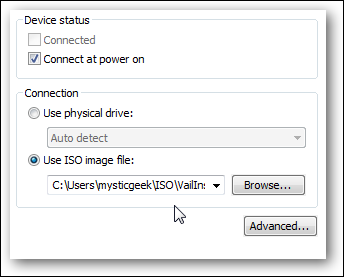
Teraz włącz komputer, aby rozpocząć proces instalacji Vail.
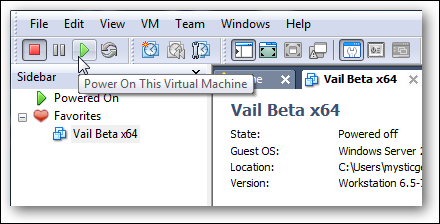
Przeprowadź instalację tak jak zwykle. Nie martw się, jeśli nie zainstalowałeś go wcześniej, proces jest dość prosty po kreatorze. Maszyna wirtualna zostanie kilkakrotnie ponownie uruchomiona, co jest normalne, a czas, jaki to zajmie, będzie się różnić. Na naszej maszynie zajęło to około 30 minut.
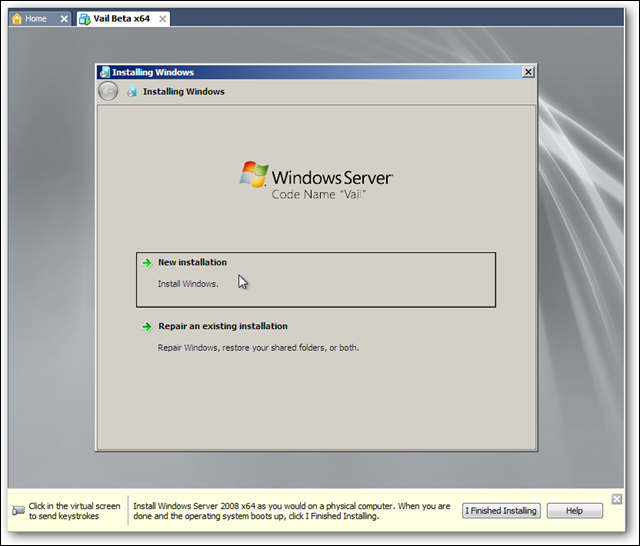
Po zakończeniu procesu instalacji kliknij Zakończyłem instalację przycisk.
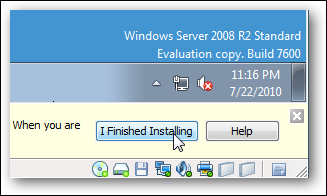
Podczas procesu instalacji nie zajmował zbyt wielu zasobów na naszym pulpicie Core i3, ale gdy zaczniesz korzystać z Vail, użyje zasobów hosta, które mu przydzieliłeś.
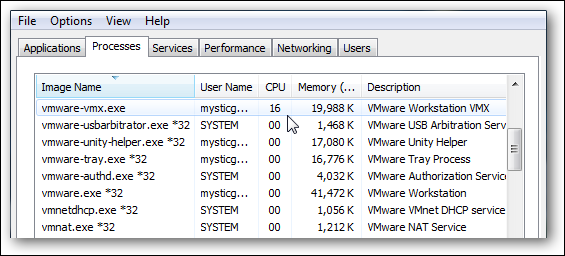
Teraz, gdy Vail jest zainstalowany na VMware Workstation, możesz się zalogować i zacząć z niego korzystać. Na Naciśnij CTRL+ALT+DELETE wybierz VM Wyślij Ctrl+Alt+Del z paska narzędzi.
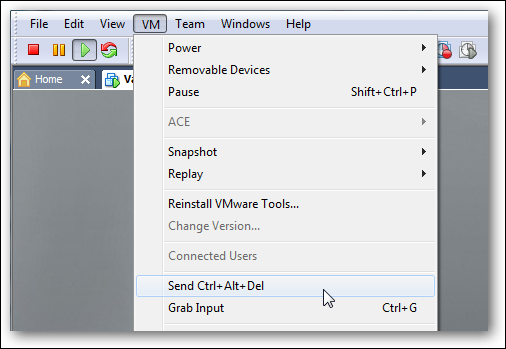
Teraz możesz zalogować się do swojego nowego wirtualnego serwera Vail.
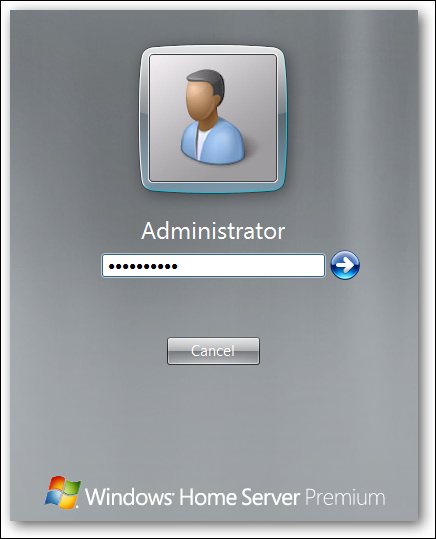
Narzędzia VMware
Teraz będziesz chciał zainstalować narzędzia VMware, które poprawią działanie maszyny wirtualnej. Z paska narzędzi przejdź do VM Install VMware Tools.
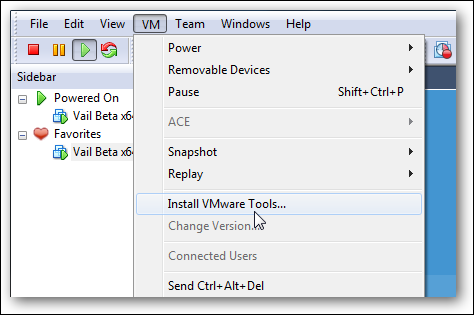
Gdy pojawi się ekran autoodtwarzania, kliknij Uruchom setup.exe zainstalować narzędzia.
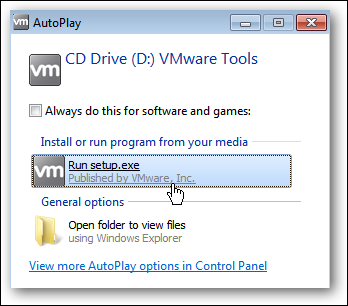
Teraz uruchom kreatora VMware Tools i zainstaluj go, akceptując ustawienia domyślne.
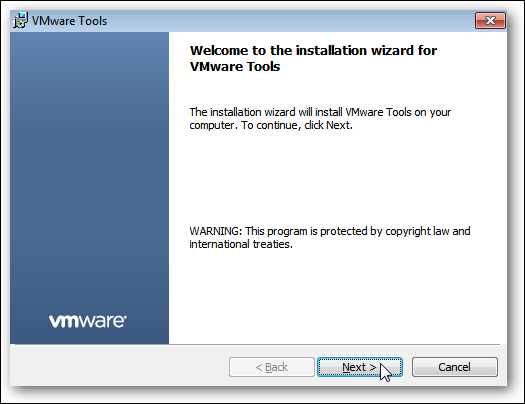
Aby zakończyć instalację narzędzi VMware, konieczne będzie ponowne uruchomienie.
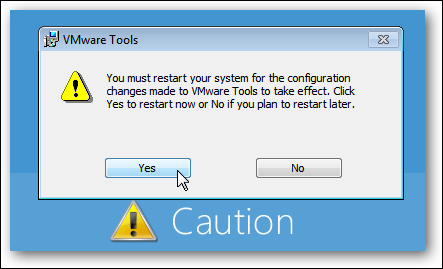
Proszę bardzo! Wersję beta systemu Windows Home Server można teraz przetestować wirtualnie. Jeśli chcesz przetestować klientów, możesz utworzyć kolejną maszynę wirtualną i podłączyć ją. Będziesz także mógł korzystać z protokołu RDP na serwerze wirtualnym, dzięki czemu możesz przetestować nowe funkcje. Jeśli na komputerze głównym jest już zainstalowane oprogramowanie WHS Version 1 Connecter, nie będzie można zainstalować oprogramowania Connecter.
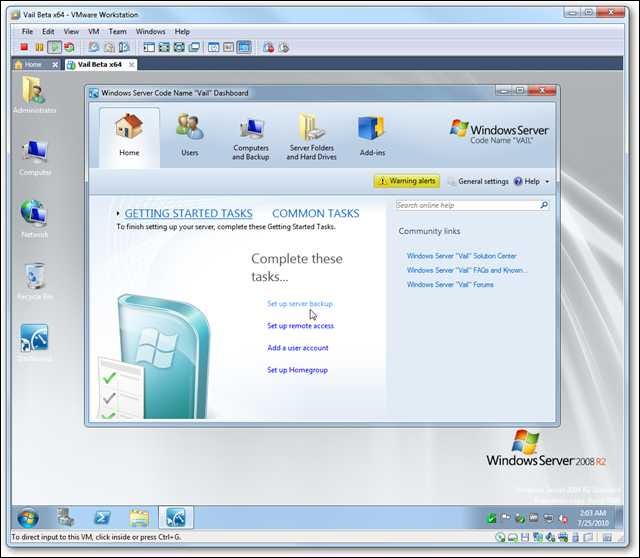
Odtwarzacz VMware
Pamiętasz, na początku tego artykułu wspomnieliśmy, że wszystkie maszyny wirtualne skonfigurowane w darmowym odtwarzaczu VMware będą w porządku? Cóż, to prawda, pod warunkiem, że instalacja przebiegnie pomyślnie bez błędów. Dostęp do VMware Player można uzyskać z menu Start Wszystkie programy VMware.
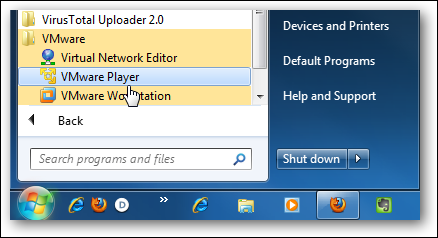
W naszych testach wszystkie maszyny wirtualne, które wcześniej skonfigurowaliśmy, działały bez żadnych problemów.
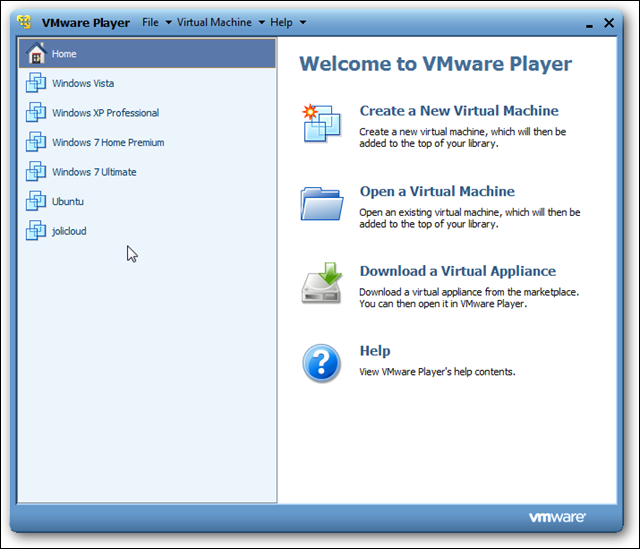
Wniosek
To wszystko! Proces jest dość łatwy, ponieważ wszystko jest sterowane przez kreatora. Musisz tylko upewnić się, że wykonujesz kroki we właściwej kolejności i wybierasz właściwe opcje. Teraz możesz cieszyć się testowaniem Vail, nie martwiąc się o dodatkową maszynę do jej uruchomienia. Pamiętaj, że Vail jest nadal w fazie beta iw tym momencie zdecydowanie nie chcesz pozbywać się wersji 1 i zastępować ją Vail. Jeśli nie masz licencji na Workstation, oferują 30-dniowy bezpłatny okres próbny, więc możesz przynajmniej bawić się Vail przez miesiąc.
Jeśli masz dodatkowy komputer zbierający kurz i chcesz go przekształcić w Windows Home Server, zapoznaj się z naszym przewodnikiem, jak zainstalować i skonfigurować WHS w wersji 1.
Pobierz VMware Workstation – Wymagamy rejestracji